เชื่อมต่อ/ควบคุมคอมพิวเตอร์ผ่านเครือข่ายด้วย KontrolPack

ควบคุมคอมพิวเตอร์ในเครือข่ายของคุณได้อย่างง่ายดายด้วย KontrolPack เชื่อมต่อและจัดการคอมพิวเตอร์ที่ใช้ระบบปฏิบัติการต่างๆ ได้อย่างง่ายดาย
เทคโนโลยีการเข้ารหัสของ Microsoft สำหรับ Windows เรียกว่า Bitlocker เป็นเทคโนโลยีที่ยอดเยี่ยมที่เมื่อใช้กับพาร์ติชั่น สามารถปกป้องความเป็นส่วนตัวของคุณได้ อย่างไรก็ตาม หากคุณใช้ Linux ควบคู่ไปกับ Windows คุณอาจผิดหวังที่รู้ว่าไม่มีการสนับสนุนพาร์ติชัน Bitlocker แบบสำเร็จรูปในระบบปฏิบัติการที่ใช้ Linux ที่ทันสมัยส่วนใหญ่ หากคุณต้องการเข้าถึงพาร์ติชัน Windows Bitlocker ใน Linux คุณต้องใช้เครื่องมือ Dislocker ของบริษัทอื่น
ติดตั้ง Dislocker บน Linux
Dislocker ไม่ได้ติดตั้งมาล่วงหน้าบนลีนุกซ์รุ่นใดรุ่นหนึ่ง ดังนั้น ก่อนที่เราจะพูดถึงวิธีใช้ซอฟต์แวร์นี้ เราต้องสาธิตวิธีการติดตั้ง
ในการติดตั้งซอฟต์แวร์ Dislocker บน Linux ให้เปิดหน้าต่างเทอร์มินัลโดยกด Ctrl + Alt + T หรือ Ctrl + Shift + T บนแป้นพิมพ์ จากนั้น ทำตามคำแนะนำบรรทัดคำสั่งด้านล่างที่ตรงกับระบบปฏิบัติการ Linux ของคุณ
อูบุนตู
sudo apt ติดตั้ง dislocker
เดเบียน
sudo apt-get ติดตั้ง dislocker
Arch Linux
หากคุณใช้ Arch Linux และต้องการใช้ Dislocker คุณต้องติดตั้งซอฟต์แวร์โดยตรงจาก Arch Linux User Repository (AUR) ในการเริ่มต้นกระบวนการติดตั้ง ให้ติดตั้งทั้งแพ็คเกจ Git และ Base-devel โดยใช้คำสั่งPacman
sudo pacman -S git base-devel
หลังจากที่คุณติดตั้งแพ็คเกจเสร็จแล้ว ให้ใช้คำสั่ง Git เพื่อดาวน์โหลดตัวช่วย Trizen AUR และติดตั้ง Trizen จะทำให้การตั้งค่า Dislocker ตรงไปตรงมามากขึ้น เนื่องจากจะรวบรวมและติดตั้งการพึ่งพาทั้งหมดโดยอัตโนมัติ
โคลน git https://aur.archlinux.org/trizen.git
เมื่อดาวน์โหลดไฟล์เสร็จแล้ว ให้ใช้คำสั่งCDเพื่อย้ายเทอร์มินัลเซสชันไปยังไดเร็กทอรี "trizen"
cd trizen
รวบรวมแอพ Trizen ด้วยคำสั่งmakepkg
makepkg -ศรี
เมื่อ Trizen ได้รับการตั้งค่าบนระบบ Arch Linux คุณสามารถใช้เพื่อติดตั้งแอปพลิเคชัน Dislocker
trizen -S dislocker
Fedora
sudo dnf ติดตั้ง dislocker
OpenSUSE
Dislocker ไม่สามารถใช้ได้กับผู้ใช้บน OpenSUSE Linux อย่างน่าเศร้า หากคุณต้องการติดตั้งแอป ให้ลองดาวน์โหลดแพ็คเกจ Fedora RPM ที่นี่ หรือรวบรวมรหัสแหล่งที่มาอยู่ที่นี่
ตั้งค่า Dislocker
เมื่อติดตั้ง Dislocker บนพีซี Linux ของคุณแล้ว เราต้องตั้งค่า ในการเริ่มต้น ให้สร้างโฟลเดอร์ต่อเชื่อมใหม่ซึ่งพาร์ติชั่น Bitlocker จะสามารถเข้าถึงได้เมื่อกระบวนการถอดรหัสเสร็จสิ้น ใช้คำสั่งmkdirต่อไปนี้สร้างโฟลเดอร์ “bl-mount”
sudo mkdir -p /media/bl-mount
หลังจากสร้างโฟลเดอร์ "bl-mount" ในไดเร็กทอรีสื่อแล้ว จะต้องสร้างโฟลเดอร์อื่น ตั้งชื่อโฟลเดอร์นี้ว่า "bitlocker" เช่นเดียวกับก่อนหน้านี้ โฟลเดอร์ "bitlocker" ต้องอยู่ในไดเร็กทอรีสื่อ ใช้คำสั่งmkdirสร้างโฟลเดอร์ใหม่
sudo mkdir -p /media/bitlocker/
เมื่อทั้งสองโฟลเดอร์อยู่ในไดเร็กทอรีสื่อ คุณสามารถตรวจสอบเพื่อดูว่าโฟลเดอร์อยู่ในตำแหน่งที่ควรจะเป็นหรือไม่โดยการย้ายไปยังไดเร็กทอรีที่มีซีดีและเรียกใช้คำสั่งLSเพื่อดูเนื้อหาของ "สื่อ"
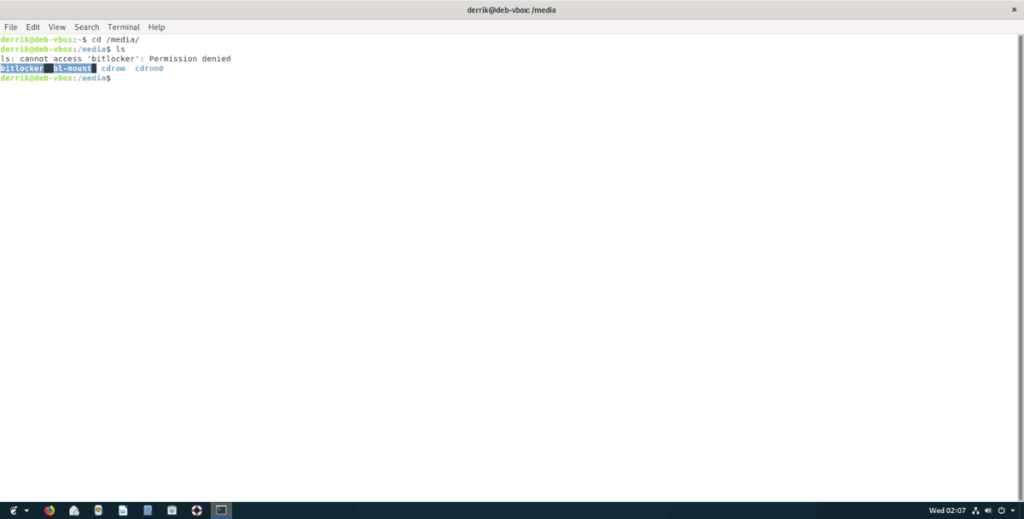
cd /media/ ls
เข้าถึงพาร์ติชัน Bitlocker
โฟลเดอร์ Bitlocker ได้รับการตั้งค่าทั้งหมดและพร้อมใช้งานกับซอฟต์แวร์ Dislocker ตอนนี้ได้เวลาใช้ซอฟต์แวร์ Dislocker เพื่อถอดรหัสและติดตั้งพาร์ติชั่นบนระบบ Linux ของคุณ ทำตามคำแนะนำทีละขั้นตอนด้านล่าง
ขั้นตอนที่ 1:เรียกใช้คำสั่งlsblkเพื่อค้นหาป้ายกำกับพาร์ติชันของพาร์ติชัน Bitlocker Windows ของคุณ ในตัวอย่างนี้ พาร์ติชันคือ/dev/sdc1. ของคุณอาจแตกต่างกัน
ต้องการความช่วยเหลือในการค้นหาว่าพาร์ติชัน Bitlocker Windows ของคุณคืออะไร? ทำตามคำแนะนำของเราเกี่ยวกับวิธีการค้นหาข้อมูลฮาร์ดไดรฟ์บน Linux เพื่อขอความช่วยเหลือ
lsblk
ขั้นตอนที่ 2:ใช้คำสั่งdislockerถอดรหัสพาร์ติชั่น จำไว้ว่านั่น/dev/sdc1คือตัวอย่าง โปรดตรวจสอบให้แน่ใจว่าได้เปลี่ยนเป็นป้ายชื่อพาร์ติชันจริงของพาร์ติชัน Bitlocker Windows ของคุณเอง ไม่เช่นนั้นคำสั่งจะไม่ทำงาน
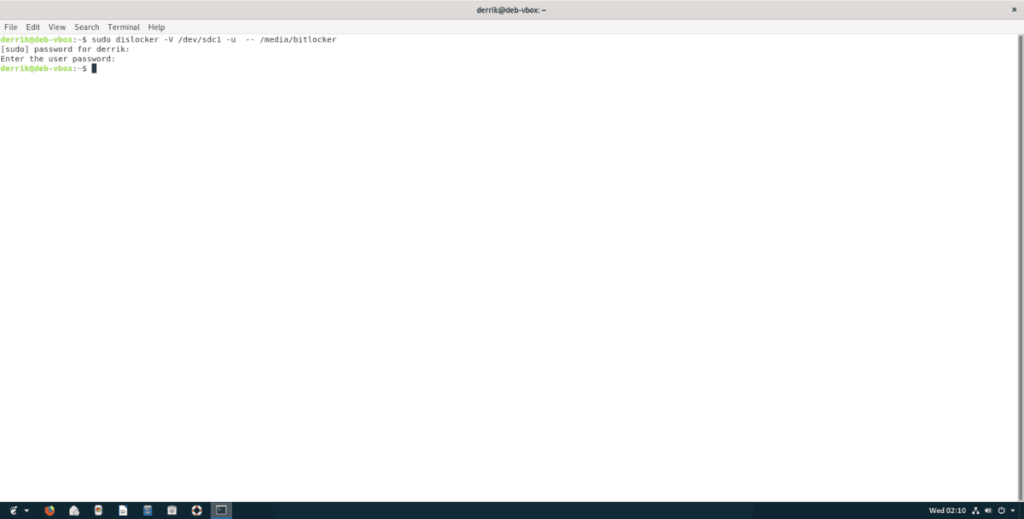
sudo dislocker -V /dev/sdc1 -u -- /media/bitlocker
ขั้นตอนที่ 3:หลังจากป้อนคำสั่งจากขั้นตอนที่ 2 จะมีข้อความระบุว่า "ป้อนรหัสผ่านผู้ใช้" ป้อนรหัสผ่านสำหรับบัญชี Windows ที่คุณใช้เข้ารหัสพาร์ติชั่นของคุณ แล้วกดปุ่มEnterเพื่อดำเนินการต่อ
ขั้นตอนที่ 4:ใช้คำสั่งdislockerติดตั้งพาร์ติชัน Bitlocker Windows ในโฟลเดอร์ /media/bl-mount โปรดเข้าใจว่าหากระบบไฟล์สกปรก ซอฟต์แวร์ Dislocker จะเมาต์พาร์ติชั่นของคุณในโหมด "อ่านอย่างเดียว" โดยอัตโนมัติ ในการแก้ไขปัญหาแบบอ่านอย่างเดียวต้องเรียกใช้ chkdskบนไดรฟ์
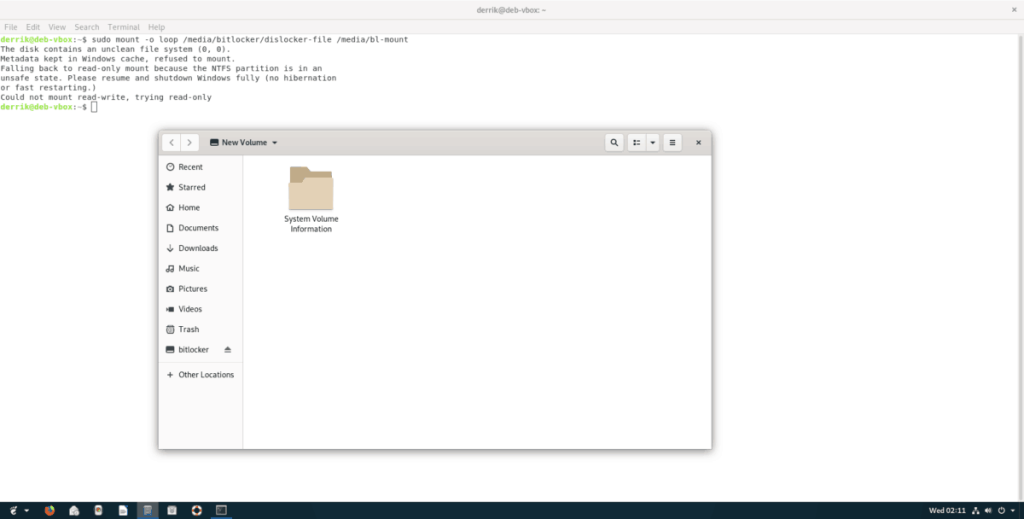
sudo mount -o loop /media/bitlocker/dislocker-file /media/bl-mount
การถอนการติดตั้งพาร์ติชัน Bitlocker Windows ใน Linux
การถอนการติดตั้งพาร์ติชั่น Windows ที่เข้ารหัสด้วย Bitlocker บน Linux นั้นไม่ง่ายเหมือนการระบุพาร์ติชั่น คุณต้องยกเลิกการต่อเชื่อมโฟลเดอร์ต่อเชื่อมที่โหลดพาร์ติชั่นไว้แทน
หมายเหตุ: อย่าลืมปิดไฟล์ โฟลเดอร์ โปรแกรม หรือแอปพลิเคชันทั้งหมดบนพาร์ติชัน Bitlocker Windows ก่อนพยายามยกเลิกการต่อเชื่อม มิฉะนั้นคุณอาจประสบกับข้อมูลสูญหาย
หากต้องการถอนการติดตั้งพาร์ติชัน ให้ใช้คำสั่งumount
sudo umount /media/bl-mount
หากพาร์ติชันปฏิเสธที่จะยกเลิกการต่อเชื่อม ให้ลองใช้สวิตช์บรรทัดคำสั่ง "-f"
sudo umount /media/bl-mount -f
ควบคุมคอมพิวเตอร์ในเครือข่ายของคุณได้อย่างง่ายดายด้วย KontrolPack เชื่อมต่อและจัดการคอมพิวเตอร์ที่ใช้ระบบปฏิบัติการต่างๆ ได้อย่างง่ายดาย
คุณต้องการทำงานซ้ำๆ โดยอัตโนมัติหรือไม่? แทนที่จะต้องกดปุ่มซ้ำๆ หลายครั้งด้วยตนเอง จะดีกว่าไหมถ้ามีแอปพลิเคชัน
iDownloade เป็นเครื่องมือข้ามแพลตฟอร์มที่ช่วยให้ผู้ใช้สามารถดาวน์โหลดเนื้อหาที่ไม่มี DRM จากบริการ iPlayer ของ BBC ได้ โดยสามารถดาวน์โหลดวิดีโอทั้งสองในรูปแบบ .mov ได้
เราได้ครอบคลุมคุณลักษณะของ Outlook 2010 ไว้อย่างละเอียดแล้ว แต่เนื่องจากจะไม่เปิดตัวก่อนเดือนมิถุนายน 2010 จึงถึงเวลาที่จะมาดู Thunderbird 3
นานๆ ทีทุกคนก็อยากพักบ้าง ถ้าอยากเล่นเกมสนุกๆ ลองเล่น Flight Gear ดูสิ เป็นเกมโอเพนซอร์สฟรีแบบมัลติแพลตฟอร์ม
MP3 Diags คือเครื่องมือขั้นสุดยอดสำหรับแก้ไขปัญหาในคอลเลกชันเพลงของคุณ สามารถแท็กไฟล์ MP3 ของคุณได้อย่างถูกต้อง เพิ่มปกอัลบั้มที่หายไป และแก้ไข VBR
เช่นเดียวกับ Google Wave, Google Voice ได้สร้างกระแสฮือฮาไปทั่วโลก Google มุ่งมั่นที่จะเปลี่ยนแปลงวิธีการสื่อสารของเรา และนับตั้งแต่นั้นมาก็กำลังกลายเป็น...
มีเครื่องมือมากมายที่ช่วยให้ผู้ใช้ Flickr สามารถดาวน์โหลดรูปภาพคุณภาพสูงได้ แต่มีวิธีดาวน์โหลด Flickr Favorites บ้างไหม? เมื่อเร็ว ๆ นี้เราได้...
การสุ่มตัวอย่างคืออะไร? ตามข้อมูลของ Wikipedia “คือการนำส่วนหนึ่งหรือตัวอย่างจากการบันทึกเสียงหนึ่งมาใช้ซ้ำเป็นเครื่องดนตรีหรือ...
Google Sites เป็นบริการจาก Google ที่ช่วยให้ผู้ใช้โฮสต์เว็บไซต์บนเซิร์ฟเวอร์ของ Google แต่มีปัญหาหนึ่งคือไม่มีตัวเลือกสำรองข้อมูลในตัว



![ดาวน์โหลด FlightGear Flight Simulator ฟรี [สนุกเลย] ดาวน์โหลด FlightGear Flight Simulator ฟรี [สนุกเลย]](https://tips.webtech360.com/resources8/r252/image-7634-0829093738400.jpg)




